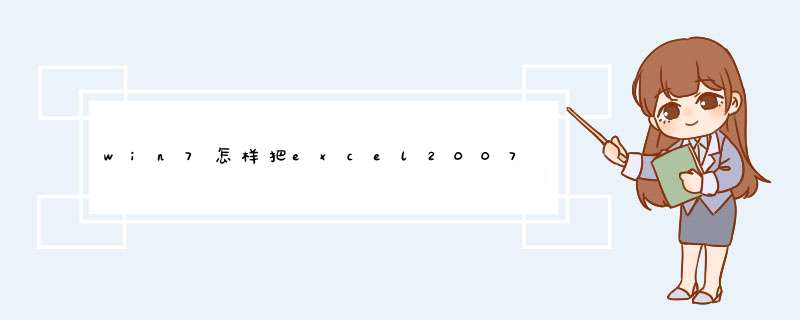
excel2007不同文档窗口分离显示的方法及步骤:
开始-运行
2. 在输入框里面输入:regedit.exe确认
3. d出注册表--点击 HKEY_CLASSES_ROOT 展开列表
4. 找到 Excel.Sheet.12
5. 点击打开shell文件夹
6. 在shell文件里打开Open
7. 打开command文件
8. 点击command
9. 在右侧双击 默认
10. 蓝色部分替换为:
"C:\Program Files\Microsoft Office\Office12\EXCEL.EXE" "%1" (win7 32位系统,2007版excel,替换内容含 " 这个符号)
"C:\Program Files (x86)\Microsoft Office\Office12\EXCEL.EXE" "%1"(win7 64位系统,2007版excel,替换内容含 " 这个符号)
"C:\Program Files\Microsoft Office\Office14\EXCEL.EXE" "%1" (win7 32位系统,2010版excel,替换内容含 " 这个符号)
"C:\Program Files (x86)\Microsoft Office\Office12\EXCEL.EXE" "%1"(win7 64位系统,2010版excel,替换内容含 " 这个符号)
11. 以上替换完后,双击在 默认 下面的 command
12. 用鼠标光标找到最后面的 /e ,用"%1"进行替换 (2007excel)
13. 用鼠标光标找到最后面的 /dde ,用"%1"进行替换 (2010excel)
14. 对Open\ddeexec进行重命名,改成ddeexec1 或者ddeexec2
1.使用快捷键组合“Win+R”调出运行命令框,键入 regedit.exe,回车,打开注册表编辑器。
2.若d出用户账户控制窗口,请允许以继续。
3.定位到注册表键值:HKEY_CLASSES_ROOT\Excel.Sheet.12\shell\Open
右击,选择“导出”。在修改之前,我们先为其做一下备份。
做好备份后,就可以大胆修改了。
4.修改 Open\command值。
展开“Open\command”,在右边细节窗口:
双击打开“默认”,将其键值改为"C:\Program Files\Microsoft Office\Office14\EXCEL.EXE" "%1"
(如果使用的是 Office 2007, 把 Office 14 改为 Office 12。另外,千万不要丢了引号)。
5.然后,双击 command,将鼠标光标移到数值数据最后,用"%1"代替/dde(如果使用的是 Office 2007, 用"%1"代替/e)
6.重命名 Open\ddeexec。选中“ddeexec”,右击,选择“重命名”。为其取个新名字,例如“ddeexec2”。
7.用相同的办法,对 HKEY_CLASSES_ROOT\Excel.Sheet.8\shell\Open进行备份和修改。
1、首先打开自己电脑上的excel软件,可以在开始菜单或桌面上找到快捷方式。
2、进入软件以后,点击左上角的office按钮,这里以excel2007版本为例。
3、打开后在里面找到“excel选项”按钮,并点击打开。
4、打开excel选项的窗口,在左侧点击“高级”进入高级选项设置。
5、在右侧一直往下找,找到常规下的“忽略使用动态数据交换(dde)的其他应用程序”,把前面的勾取消就好了。
扩展资料:
Excel附带的程序:
Microsoft Internet Explorer常用的网络浏览器。现在Internet Explorer不绑捆附带于 Office 中,在 Windows 10 中保留兼容性。
Microsoft Photo Editor——在更旧的版本和XP版的Office中的照片编辑/纲板图形软件。它由Microsoft PhotoDraw暂时地补充在了Office 2000 Premium版中。
Microsoft Office Picture Manager——基本的照片管理软件(与一个基本版的Google的Picasa或Adobe的Photoshop Elements相似)。
欢迎分享,转载请注明来源:内存溢出

 微信扫一扫
微信扫一扫
 支付宝扫一扫
支付宝扫一扫
评论列表(0条)